Mēs atrisinām problēmas Windows Microsoft Edge palaišanā

- 1780
- 131
- Scott Ullrich
Jebkuriem jauniem priekšmetiem digitālo tehnoloģiju pasaulē ir kādi trūkumi, un, ja mēs runājam par tādu sarežģītu atbalstu kā operētājsistēma, tad jūs nevarat iztikt bez grūtībām, kas tajā rodas. Jaunajā Microsoft Windows 10 ietver Edge pārlūku, kas ir arī jaunums starp tā segmentu. Microsoft paziņo, ka Edge aizstās Explorer. Patiešām, pārlūkprogramma ir ļoti funkcionāla un ātra, taču tā palaišanas lietotājiem bieži ir problēmas.

Microsoft Edge tiks aizstāts ar Internet Explorer
Galvenais nestabilitātes iemesls ir jaunībā. Pārlūka kodā ir daudz kļūdu, kas traucē normālu darbu, tāpēc dažreiz Microsoft Edge nesākas, jo pat vecām programmām nav trūkumu, dažreiz noteiktas kļūdas viņu veiktspējā iznāk viņu veiktspē. Un Edge ir tikai paziņojis par sevi, un Windows 10 veidotājiem nebija iespējas novērst dažas tā darbības novirzes.
Tomēr palaišanas problēma ir pilnībā atrisināta, un lietotāji, nepiesaistot speciālistus, var nodibināt darbu. Šeit ir vairākas metodes, kas uzlabo malas darbu, ļaujot to sākt ar ātrāku. Bet mūsu padomi galvenokārt tiek nosūtīti pieredzējušiem lietotājiem. Ja esat iesācējs, strādājot ar programmām, jūs nesācat Microsoft Edge operētājsistēmā Windows 10, bet nolēmāt pats labot situāciju, neatsaucoties uz speciālistiem, izveidojiet atkopšanas punktu, lai nezaudētu visus savus datus operētājsistēmā Windows 10 un pārlūks pilnībā.
Brauciet tīrīšana
Dažreiz Microsoft Edge nedarbojas operētājsistēmā Windows 10, ja šajā procesā ir uzkrājušies daudz atkritumu, kas ļoti aizkavē programmas palaišanu. Atkritumus var novērtēt dažādās vietās saglabāto informāciju:
- Apmeklēto lapu žurnāls;
- sīkdatne;
- Slodzes vēsture;
- kešatmiņa, kas ielādēta laikā lapu internetā;
- Jūsu ieviesto tīmekļa adrešu saraksts.
Atkritumu tīrīšanai ir divi veidi.
Tīrīšana pašā pārlūkā
Atvērt malu, noklikšķiniet uz pogas Extreme labajā pusē - "papildus". Izvēlieties "parametri" tur, tiks atvērts logs, kurā atrodiet uzrakstu "Notīriet pārlūka datus", un zem tā poga, kas ļauj izvēlēties, ko tieši tīrīt datorā. Ievietojiet lodziņu logā pretī visiem tīrīšanas punktiem, izņemot "datu datus" un "paroles". Noklikšķiniet uz "Clear". Pēc noņemšanas pārlūka ātrums atgriezīsies.
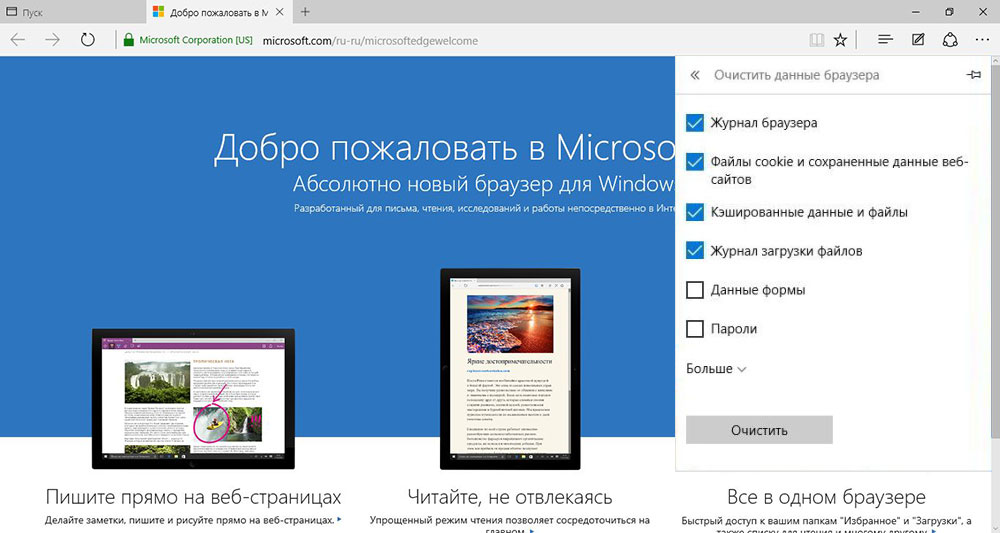
Tīrīšana ir ārēja
Ja pārlūks nesākas, tas darbojas nestabils, tad to var notīrīt, izmantojot CCLeaner lietderību. Piriform Ltd programmatūras produkts palīdzēs noņemt atkritumus. Aktivizējis lietderību, jūs nekavējoties iekļūsit logā, kurā jūs varat izvēlēties, kas tieši tiks notīrīts. Šeit jūs varat nekavējoties tīrīt citas pārlūkprogrammas, kuras izmantojat. Ja pārlūks joprojām darbojas ar pārtraukumiem, jums tas ir pilnībā jāatjaunina. Kā to izdarīt - lasiet zemāk.
Jauna konta izveidošana
Ja atkritumu tīrīšana nav atrisinājusi iekraušanas problēmu, izmēģiniet citu metodi, kas atjauno pilnu pārlūkprogrammas darba jaudu. Jums jāizveido jauns konts, tad Edge paliks nemainīgs, bet tā iestatījumi tiks pilnībā atiestatīti. Jūs saņemsiet pilnīgi tīru pārlūku, kā tas bija ar savu pirmo instalāciju ar Windows 10. Lai to izdarītu, izpildiet soli -by -step instrukcijas.
- Dodieties uz "parametri" (zem pogas "Papildu" labajā stūrī no augšas).
- Atrodiet saiti "konta parametri" un atveriet iestatījumu logu caur to.
- Pēc tam noklikšķiniet uz “Ģimenes un citiem lietotājiem”, pēc tam “Pievienojiet lietotāju”.
- Lai neizgudrotu pastu un tālruņa numuru, noklikšķiniet uz "Man nav datu par šīs personas ievadīšanu".
- Izlaidiet priekšlikumus, lai izveidotu grāmatvedību tiešsaistē.
- Atlasiet "Pievienot lietotāju bez grāmatvedības Microsoft".
- Logs tiek atvērts, ievadiet lietotājam nepieciešamo informāciju.
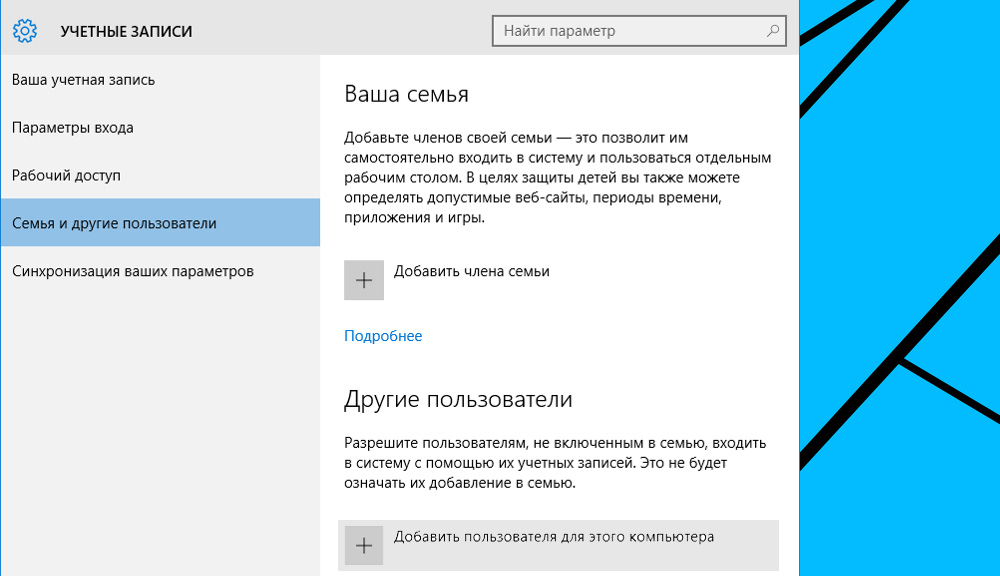
Jūs esat izveidojis citu lietotāju, pārlūks viņa ierakstos tiks absolūti atjaunināts, bez visa veida informācijas, kas ir vēsturē un bez iestatījumiem. Pārlūka darba spēja tiks paātrināta, jo nekas netraucē tā iekraušanai.
PowerShell konsole
Trešais veids, kā noteikt malas darbu, ir saistīts ar PowerShell konsoli. Piemēram, izveidojot jauna lietotāja tiešsaistes kontu, pārlūkprogrammas problēma tiks atrisināta tikpat efektīvi kā iepriekš aprakstītajā metodē, taču visi sistēmas iestatījumi paliks jūsu pirmajā grāmatvedībā, un konsole būs nepieciešama, lai pārinstalētu pārinstalēšanai pārlūks no tā.
- Lai palaistu konsoli operētājsistēmā Windows 10 no administratora, zvaniet meklētājprogrammai, noklikšķinot uz WIN+Q.
- Dodieties meklēšanas joslā meklēšanai.
- Noklikšķiniet uz izvades meklēšanas rezultāta ar pogu Pareizā pele, izvēlnē, kas parādījās pēc tam, aktivizējiet palaišanu no administratora.
- Konsolē ievadiet komandu "CD C: \ lietotāji \ lietotāja vārds".
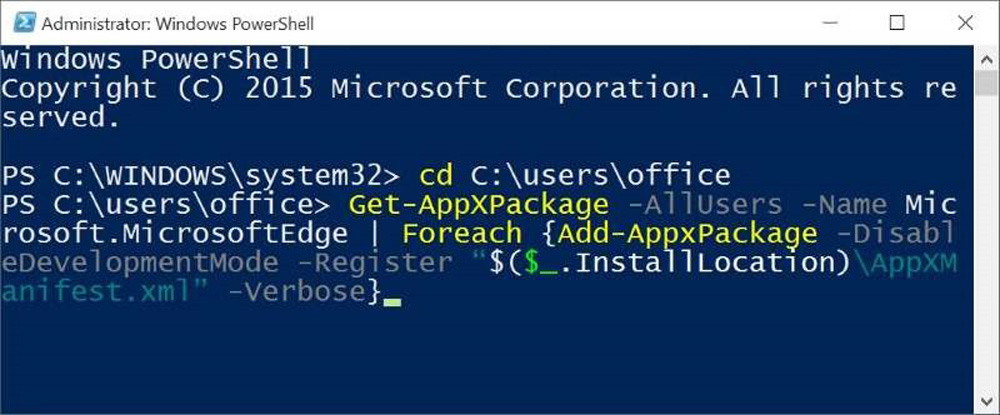
Tālāk sastādiet komandu: "Get -AppSpackage -Allusers -Name Microsoft.Mikrosoftedže | Foreach add -appxpackage -disabledeldmentmode -rigister "$ ($ _.InstallLocation) \ AppxManifest.Xml "-verbose".
Kad komanda tiks ierakstīta, mala tiks pārinstalēta, tāpēc tā sāksies ātri, kā tas bija, ielādējot sistēmu.
Noņemot direktoriju, kas atbild par iestatījumiem
Vēl viena problēmas risināšanas iespēja, kad Microsoft Edge netiek atvērta, ir tās pārinstalēšana, noņemot direktoriju, kas atbild par programmas iestatījumiem - "Microsoft.Mikrosoftedge_8wekyb3d8bbwe ". Šis direktorijs ir sistemātiski aizsargāts no noņemšanas, tāpēc jums ir jāņem atbloķētāja utilīta, kas var izdzēst visus direktorus no Windows 10.
- Atrodiet direktoriju caur diriģentu, sekojot adresei "C: \ lietotāji \ lietotāja vārds \ AppData \ Local \ paketes".
- Zvaniet lietderībai, nospiežot labo pogu uz izdzēsto direktoriju.
- Pārlādēt datoru.
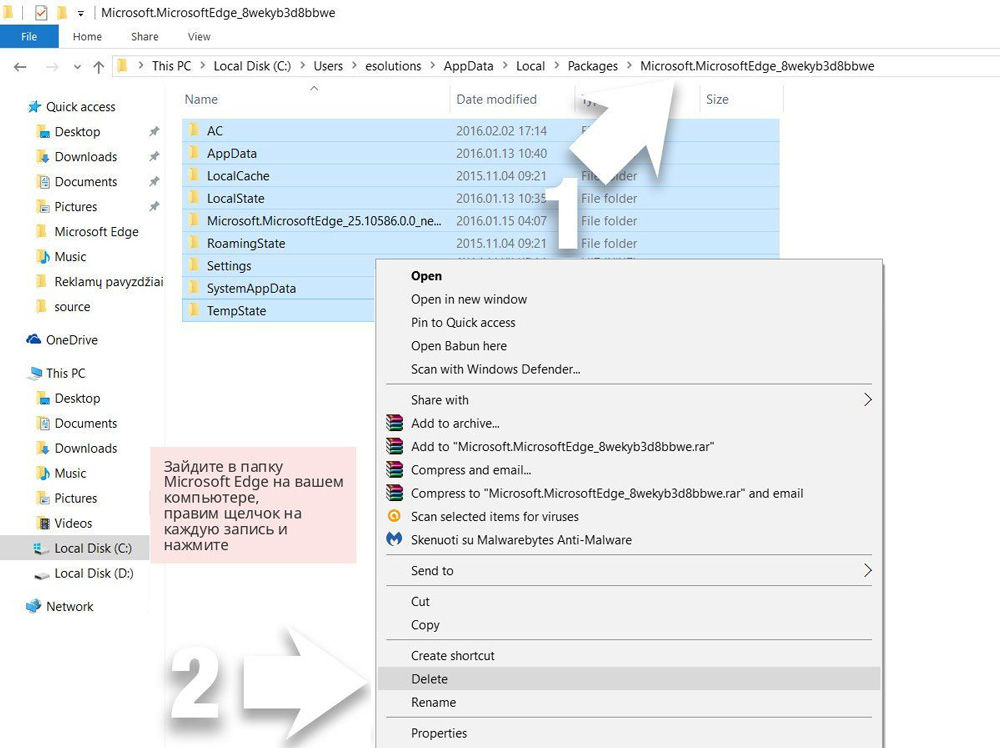
Pārlūks tiks atjaunots, un tā veiktspēja uzlabosies.
Alternatīvu pārlūkprogrammu izmantošana
Varat arī ieteikt, ja, sākot ar sākumu. Kamēr Microsoft ir izveidojis pārlūkprogramma, kas nogādāta ideālā stāvoklī, daudzas gadus pāries. Populārais Google Chrome pārlūks šodien, kas izstrādāts uz sava motora, atbalsta jaunākās interneta tehnoloģijas, vienmērīgi darbojas, tiek pastāvīgi atjauninātas, kamēr tiek laboti trūkumi, pievienotas dažādas funkcijas. To pašu var teikt par pārlūkprogrammu Mozilla Firefox. Abiem šiem pārlūkiem ir daudz paplašinājumu, kas palielina to funkcionalitāti.
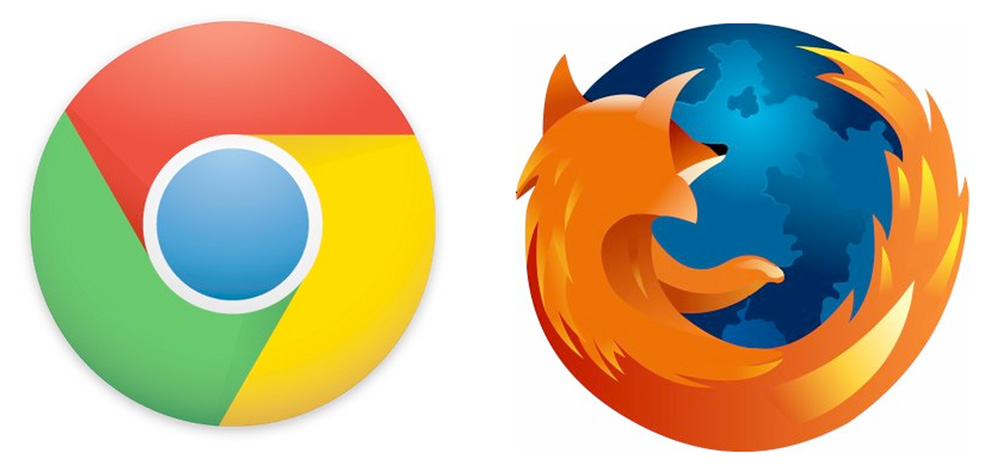
Iespējams, tuvākajā nākotnē Microsoft Edge darbosies stabili, savukārt dažreiz jums tas ir jāpārinstalē vai jātīra, lai paātrinātu tā ātrumu. Dodieties atbilstoši mūsu ieteikumiem, un jūs izveidosit pārlūkprogrammas darbu vai izmantosit alternatīvas programmas, kamēr Edge tiek uzlabota un stabilizēta.

